

|
本站电脑知识提供应用软件知识,计算机网络软件知识,计算机系统工具知识,电脑配置知识,电脑故障排除和电脑常识大全,帮助您更好的学习电脑!不为别的,只因有共同的爱好,为软件和互联网发展出一分力! 小伙伴们你们知道ppt怎么流体动画呢?今天小编很乐意与大家分享ppt视觉差效果动画的制作方法,感兴趣的可以来了解了解哦。 在幻灯片页面,选择新增一个“圆角矩形”。 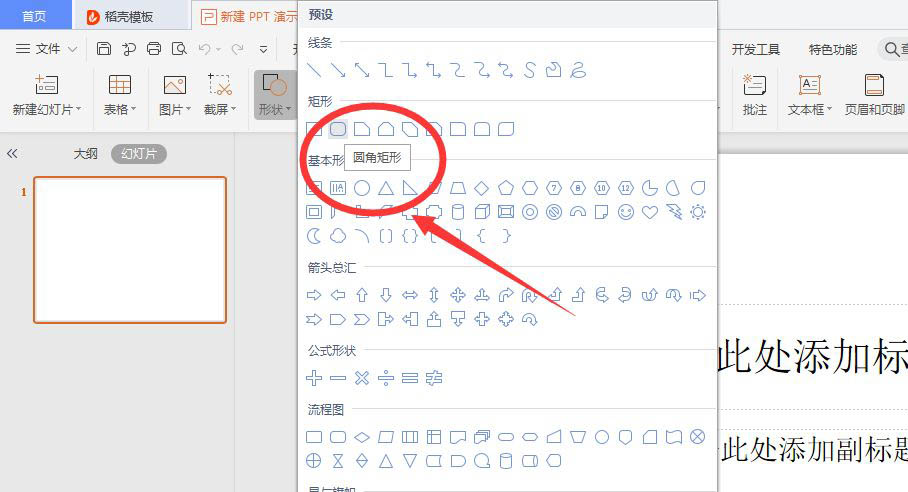
然后选中这个矩形,鼠标右键编辑顶点。将圆角矩形拉取成任意多边形。 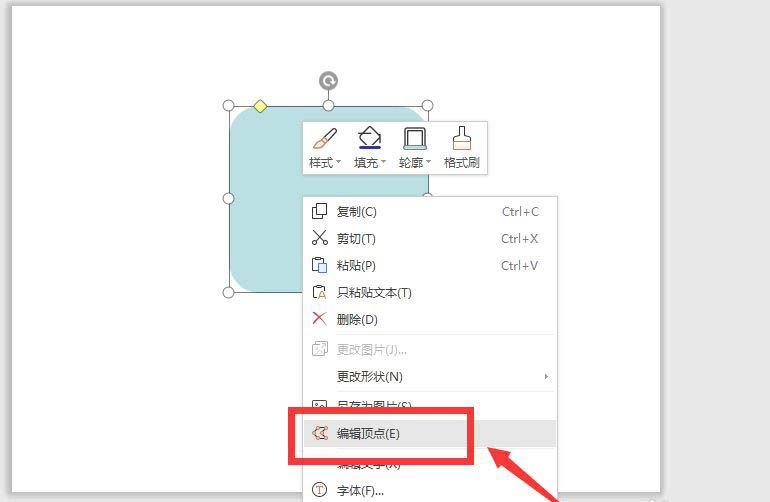
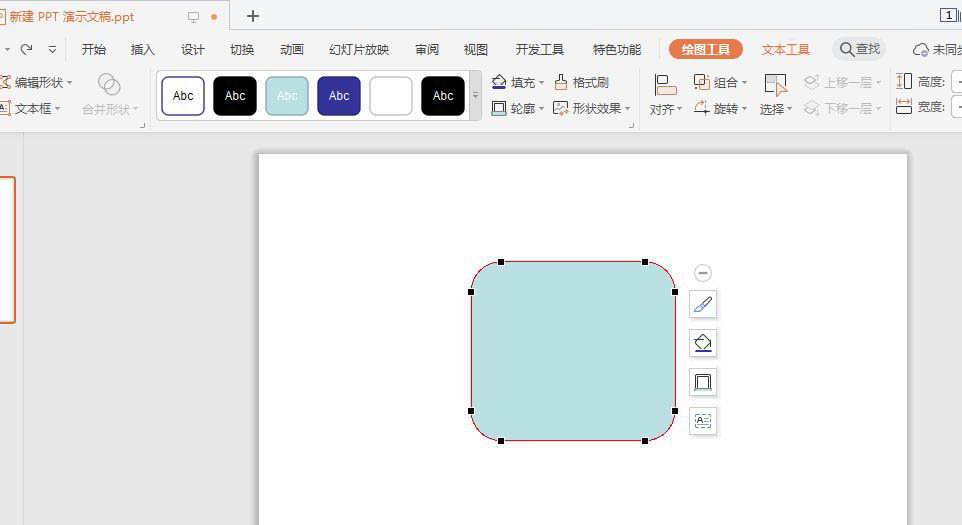
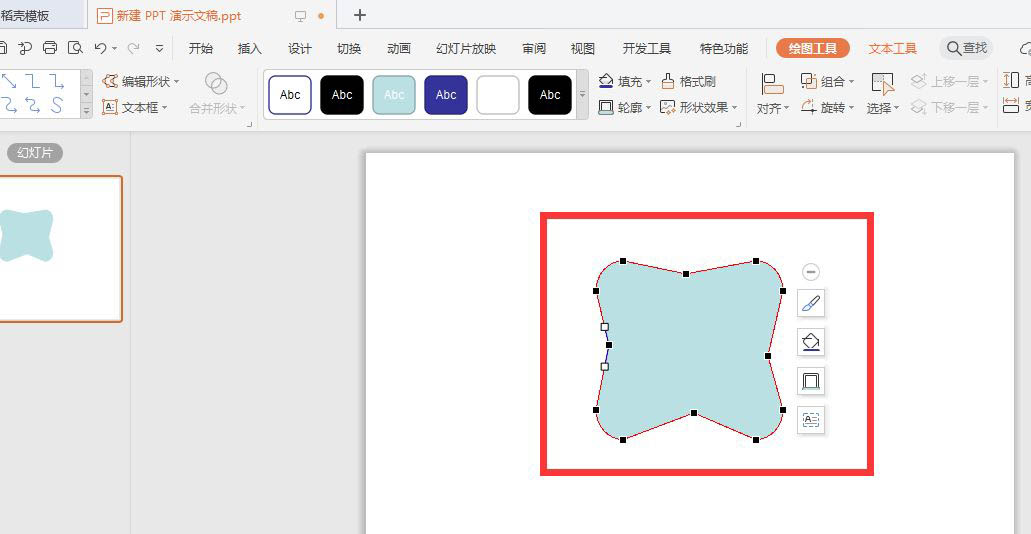
随后复制任意多边形,填充为不同的颜色。将其居中排列起来。 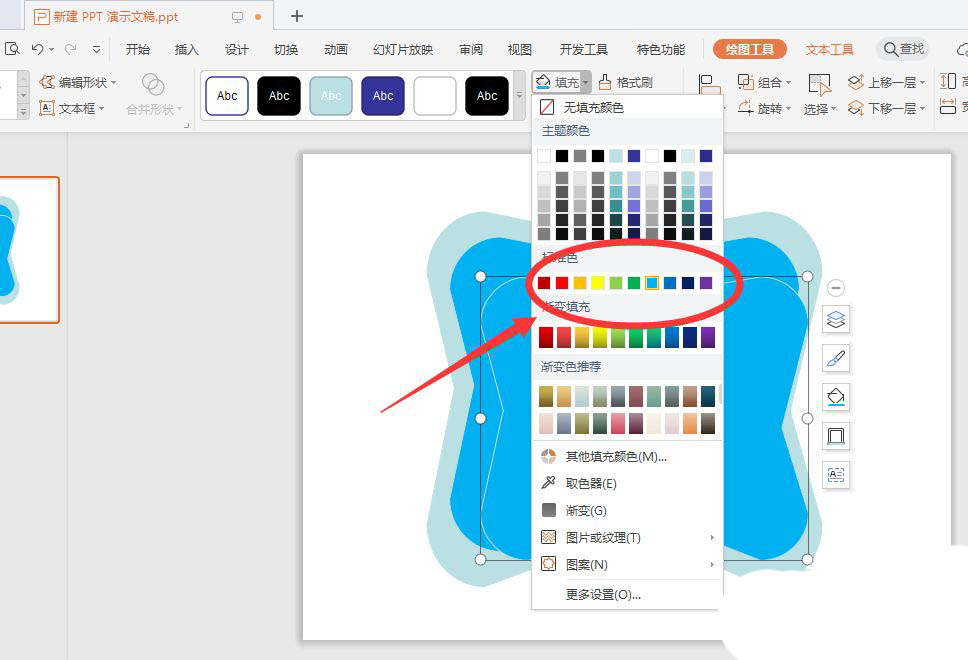
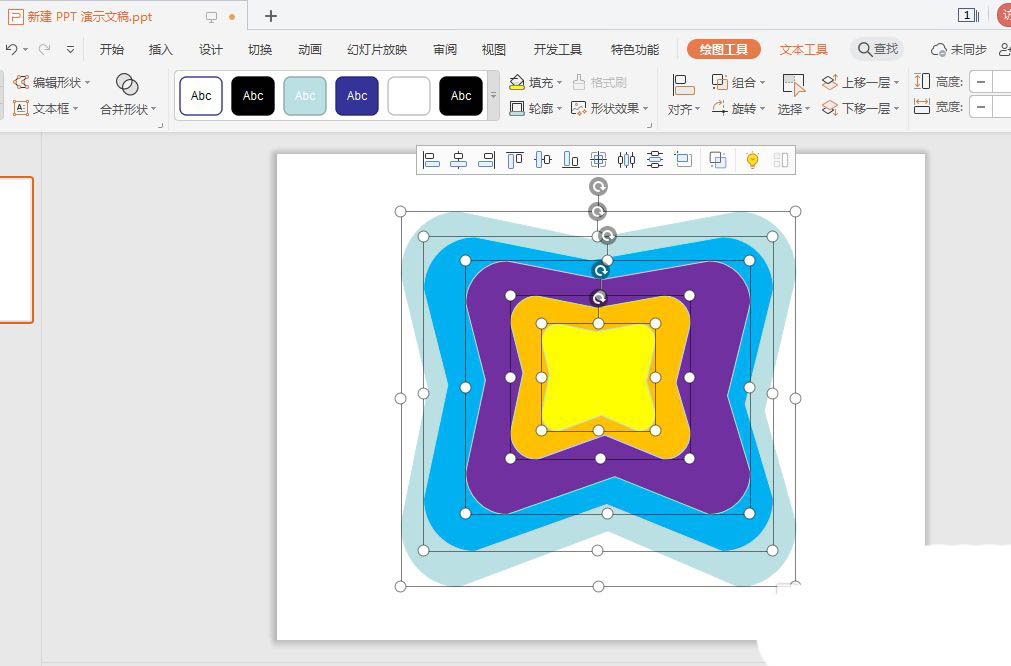
然后ctrl+a全选所有多边形,设置陀螺旋动画。 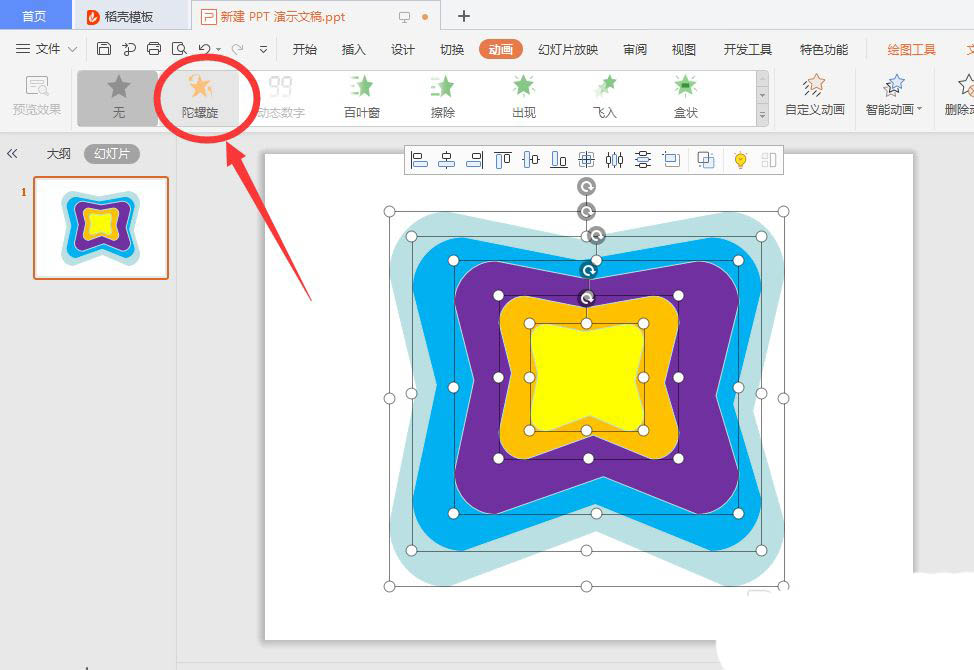
最后将动画效果调整为从上一项开始执行,并重复到幻灯片结束。 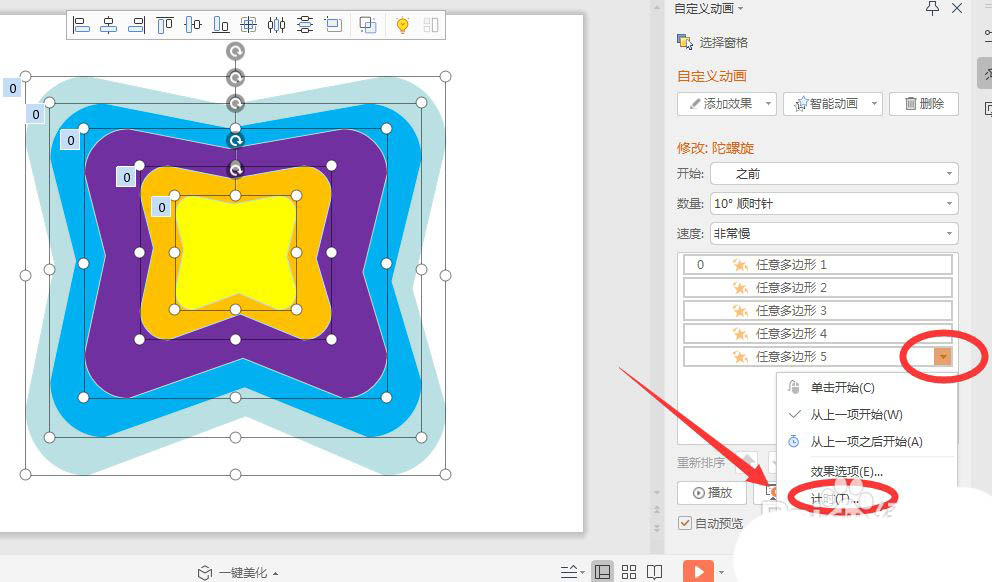
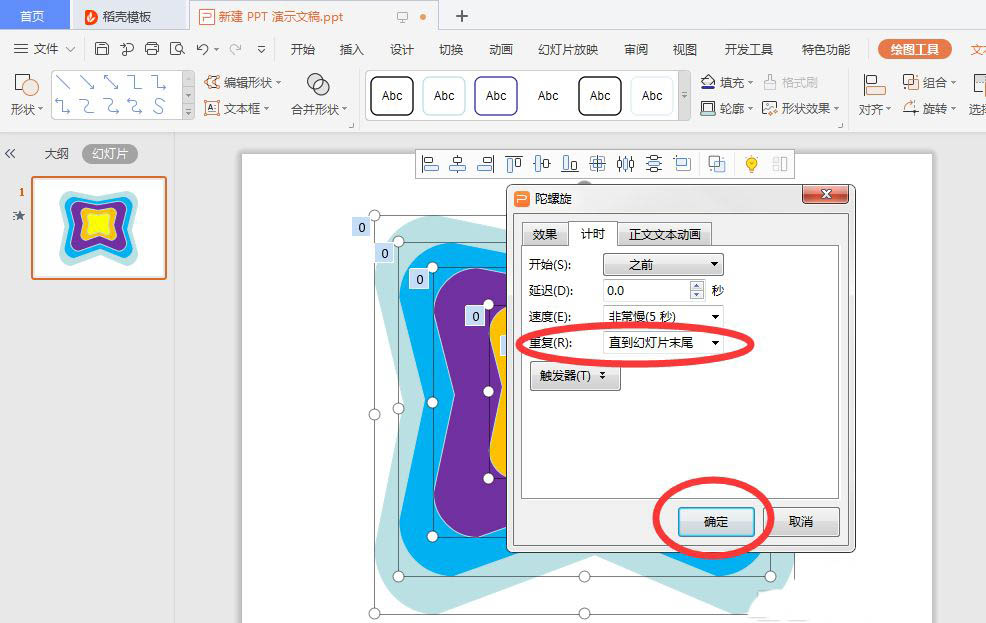
以上就是ppt视觉差效果动画的制作方法,希望大家喜欢哦。 学习教程快速掌握从入门到精通的电脑知识 |
温馨提示:喜欢本站的话,请收藏一下本站!